כיצד להוסיף, להסיר ולהזמין מחדש יישומים במפעיל היחידות

בכל אופן, הייתי הכי הרוס כשאיבדתי את שלימשגרי פאנלים יקרים. בדומה לסרגל ההשקה המהיר של Windows, Gnome מאפשר לך להפעיל יישומים ומסמכים נפוצים של אייקונים נוחים לאורך הפאנל העליון. עם האחדות, אין דבר כזה. במקום זאת, כל קיצורי הדרך הגרפיים מוגבלים לסרגל ההפעלה האנכי, שמריץ את גובה הצד השמאלי של המסך ומסתיר אוטומטית.
בעוד שפאנל ה- Gnome היה דומה ל-שורת המשימות של Windows, משגר ה- Unity דומה יותר למעגן ה- OS X. סמלי יישום צצים כאן כאשר הם פועלים, ותוכלו לבחור לשמור שם את המועדפים שלכם לצמיתות (בדומה להצמדת יישום לשורת המשימות). הסמלים הם בגודל קבוע, ואם קיצורי הדרך שלך חורגים מהמרחב האנכי של המסך שלך, הם יקרסו באופן דמוי Cover Flow.
כשאתה משדרג לראשונה לנאטי נרוואל, משגר ה- Unity יהיה מלא בגרוטאות שיש לה מעט השפעה על מה שאתה משתמש לעתים קרובות. אז בואו לקחת קצת זמן להשיג דברים בדיוק כמו שאנחנו אוהבים אותם.
הסרת יישומים ממפעיל היחידות
זה קל. כדי להסיר יישומים מהמשגר, פשוט מקש ימני זה ובטל את הסימון שמור במשגר.
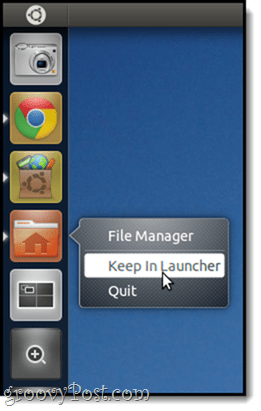
שים לב שהוא לא יוסר מהמפעיל עד שתסגור את היישום. אבל אחרי זה הוא ייצא מהשיער שלך.
הערה: אינך יכול להסיר את מתג סביבת העבודה,יישומים, קבצים ותיקיות או כל כונן רכוב באופן זה. אתה יכול להיפטר מהם, או לפחות לגרום להם להיות פחות פולשניים. אני אחטח את זה במדריך אחר.
הוספת יישומים למפעיל היחידות
כדי להוסיף יישום למפעיל היחידות, הפעל אותו ואז מקש ימני ולבדוק שמור במשגר. די פשוט.
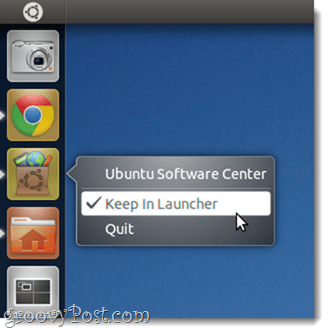
להזמין מחדש יישומים במפעיל האחדות
מכיוון שממשק האחדות אמור להיות "מגע מוכן, "לחיצה וגרירה של סמלים על המשגראין לה את האפקט הצפוי - למשל. סידור מחדש של הסמלים. הפיתרון לכך ברור מאליו אם חושבים על זה; כדי להזמין מחדש יישומים במפעיל שלך, עליך לעשות זאת תלחץ ותחזיק עד שהוא מתנתק מעצמו, ממש כמו שהייתם עושים בזמן סידור אייקונים באייפד שלכם.
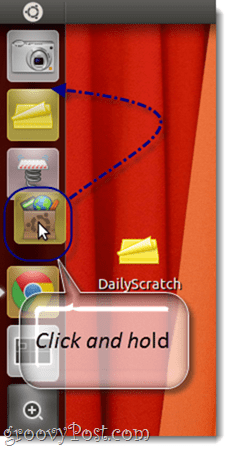
סיכום
אוקיי, אז עם שלושת הטיפים האלה אתה אמור להיות מסוגלכדי להפעיל את משגר סרגל הצד של Unity במהירות עם זרימת העבודה שלך. אבל עם כל מה שנאמר ונעשה, אני ממש ממליץ לשכוח הכל על סרגל הצד ולהתיידד עם סופר מפתח (למשל מקש Windows או מקש Apple / Command). בהמשך אעסוק בזה יותר לעומק, אך לעת עתה, תן לו לחץ ותנסה להקליד כמה אותיות ותראה מדוע זו האפשרות הטובה ביותר להפעלת יישומים ולאיתור מסמכים.
הישאר מעודכן לעצות נוספות של אובונטו!










השאר תגובה